Mundarija
Exceldan yacheykalarga havola qilish uchun hujayra qiymatiga asoslanib boshqa varaqda foydalanmoqchimisiz? Ushbu qo'llanmada men butun jarayonni bosqichma-bosqich tushuntiraman. Men asosan buni qilishning ikkita usulini ko'rsataman. Lekin munozaraga kirishdan oldin, men xotirangizni Excel BILISH funksiyasi bilan ko'rib chiqmoqchiman.
Excel ish kitobini yuklab oling
Birinchi navbatda, Ushbu maqolani yozishda men foydalangan Excel fayli.
Cell Value.xlsxdagi mos yozuvlar uyasi
Excel INDIRECT funktsiyasi
Excel INDIRECT funksiyasi matn qatori tomonidan koʻrsatilgan havolani qaytaradi.
INDIRECT funksiya sintaksisi:
=INDIRECT(ref_text, [a1])
Bu yerda,
- ref_text (kerak) : Bu argument quyidagilardan birini olishi mumkin kirishlar:
- A1 uslubidagi katakcha havolasi. Masalan, BILOSHIY(A1) , BILOSHIY(B2) , BILOSHIY(D100) va boshqalar.
- R1C1 uslubidagi havola. Masalan, INDIRECT(R9C7), INDIRECT(R2C3) va boshqalar.
Eslatmalar: Ushbu havoladan foydalanish uchun siz Fayl > Options > Excel Options
Ma'lumotnoma sifatida belgilangan nomlardan foydalaning. Masalan, =INDIRECT("eski_qiymat"), =INDIRECT("yangi_qiymat") bu erda eski_qiymat = A5va new_value=B5.
Matn qatori sifatida hujayraga havola. Masalan, INDIRECT(“A1”), INDIRECT(“D15”)
- a1 (ixtiyoriy) :
- Agar a1 qoldirilsa yoki 1, hujayra havolasi A1 turiga tegishli.
- Agar u noto'g'ri bo'lsa, u R1C1 uyali havolasiga ishora qiladi.
Quyidagi rasmda siz ba'zi ma'lumotlarni ko'rishingiz mumkin. Excelning BEVO'LOV funktsiyasidan foydalanish.
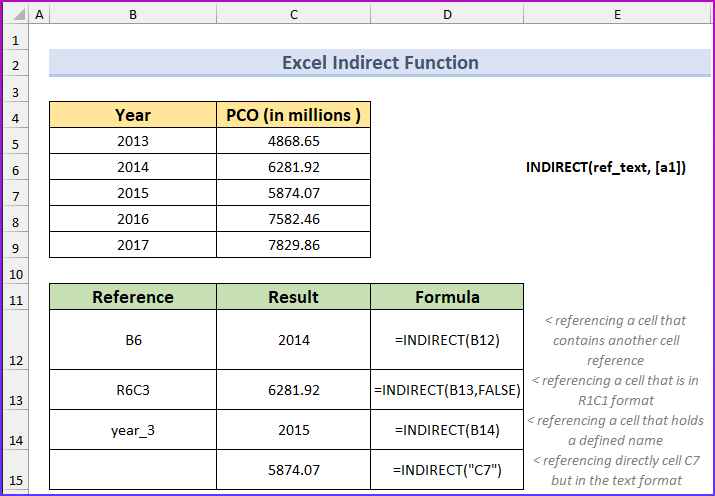
Endi Exceldan qanday foydalanishni ko'rib chiqamiz. Yacheyka qiymatiga asoslangan boshqa ishchi varaqdagi katak.
2 Hujayra qiymatiga asoslangan boshqa Excel varag'idagi havola uyasiga misol
Men yordamida boshqa Excel varag'idagi hujayraga qanday murojaat qilishni ko'rsataman. INDIRECT funktsiya birinchi usul uchun ma'lumotlarni tekshirish ro'yxati bilan. So'ngra, oxirgi usul uchun men BEVO'LOV funktsiyadan hujayra havolalari bilan foydalanaman. Bu usullarning ikkalasi uchun men formuladagi ampersand operatorini ham amalga oshiraman.
1-misol: Yagona katakchani tanlang va butun hujayralar diapazoniga murojaat qiling
Menda ikkita Excel ish varag'i bor. AAPL va MSFT nomlari. Sizda ko'p bo'lishi mumkin. Ikkala ish varag'i ham o'xshash ma'lumotlarga ega. Foyda (PCO) , EPS va Ikki kompaniyaning oxirgi 5 yildagi o'sishi .
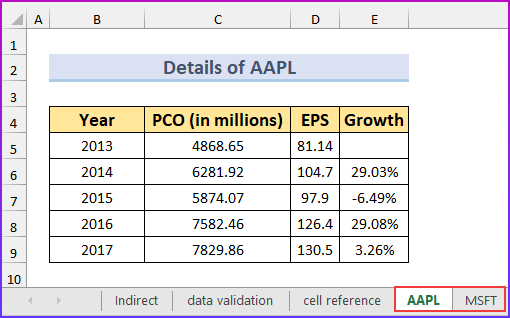
Men istagan narsa: Asosiy ish varag'ida men kompaniya nomini ochiladigan menyudan kiritaman va barcha qiymatlarni ( Yil , PCO , EPS va O'sish ) Asosiy ish varaqida ko'rsatiladi.

Agar siz yuzlab ishchi varaqlarda bir xil turdagi ma'lumotlarni saqlasangiz, bu usul foydali bo'lishi mumkin. Har bir tegishli ish varag'ini qidirish va keyin ma'lumotlarni ko'rish juda mashaqqatli. Oddiylik uchun men faqat ikkita ish varag'idan foydalanaman. Men shunday formuladan foydalanaman:
=INDIRECT('worksheet_name'!column_reference&row_reference)
Qadamlar:
- ustun_ma'lumotnomasi uchun men ushbu hujayra diapazoni yordamidan foydalandim: C11:G11 . Bu diapazon A dan E gacha boʻlgan qiymatlarni oʻz ichiga oladi. Siz uni o'zingizning ehtiyojlaringiz bo'yicha uzaytirishingiz mumkin. satr_ma'lumotnomasi uchun men ushbu katakcha diapazonidan foydalandim: B12:B16 . Bu diapazon 5 dan 13 gacha boʻlgan qiymatlarni oʻz ichiga oladi. Uni ehtiyojlaringizga qarab kengaytiring.
- Bu men ish varagʻining B5 katagida qoʻllagan haqiqiy formula:
=INDIRECT("'"&$H$6&"'!"&D$11&$B12)

- Endi, bu formulani boshqasiga qo'llang. katakchalar diapazonda ( B5:E9 ).

- Bu natija siz quyidagilarni olasiz:

Formulalarni taqsimlash
- Formulaning ushbu qismi (“'”&$H$6&”'!”) ishchi varaq nomini qaytaradi “MSFT!'” (yuqoridagi rasm uchun).
- Bu qism &D$11 hujayra havolasiga D11 ishora qiladi va &”B” matn qiymatini qaytaradi.
- Va bu qism, &$B12 katakcha havolasiga ishora qiladi B12 va raqamli qiymatni qaytaradi &5 .
- Demak, bu formulaning 3 qismidan olingan umumiy daromad: “'MSFT!'”&”B”&5 = “'MSFT!'B5”
Eslatmalar: Agar matn qiymati va raqamli qiymat Excelda birlashtirilsa, qaytarish matn bo'ladi. qiymat.
- Va bu erda formulaning yakuniy qaytishi: BEVO'LOV(“MSFT!'B5”)
- Men formulani boshqa kataklarga qo'llaganimda diapazonda u ishlaydi, chunki biz D$11 va $B12 kabi aralash hujayra havolalaridan foydalanganmiz. Formula o'ngdagi kataklarga qo'llanilganda, faqat ustun havolalari o'zgaradi, mos yozuvlar uchun D$11 . Formula quyida joylashgan kataklarga qo'llanilganda, faqat satr havolalari mos yozuvlar uchun o'zgaradi $B12 .
Eslatmalar: Excel formulasining turli qismlari qanday ishlashini ko'rish uchun ushbu qismni tanlang va F9 tugmasini bosing. Siz formulaning o'sha qismining qiymatini ko'rasiz.
Batafsil o'qing: Excelda boshqa ishchi varaqdan bir nechta katakchalarni qanday ulash mumkin (5 ta oson usul)
Shunga o'xshash maqolalar
- Excel varaqlarini boshqa varaqga qanday ulash mumkin (5 usul)
- Fayllarni bog'lash Excelda (5 xil yondashuv)
- Hujayrani Excelda boshqa varaq bilan qanday ulash mumkin (7 usul)
- Excelda varaqlarni Formula (4 usul)
2-misol: Boshqa ishchi varaqning alohida katagiga havola
Ushbu misolda menba'zi hujayra qiymatlari (ma'lumotnomalar) asosida boshqa ishchi varaqdan qatorni olish.
Qadamlar:
- Birinchidan, men quyidagi ma'lumotlar to'plamini yaratdim.
- Ikkinchidan, men ushbu formulani C10 katakka kiritdim.
=$C$4
- Uchinchidan, C11 katakka boshqa formulani kiriting.
=INDIRECT("'"&$C$4&"'!"&$C5)
- Keyin, Uyachalar diapazoni C11:C14 uchun formulani avtomatik toʻldirish .

- Bundan keyin u shunday ko'rinadi.
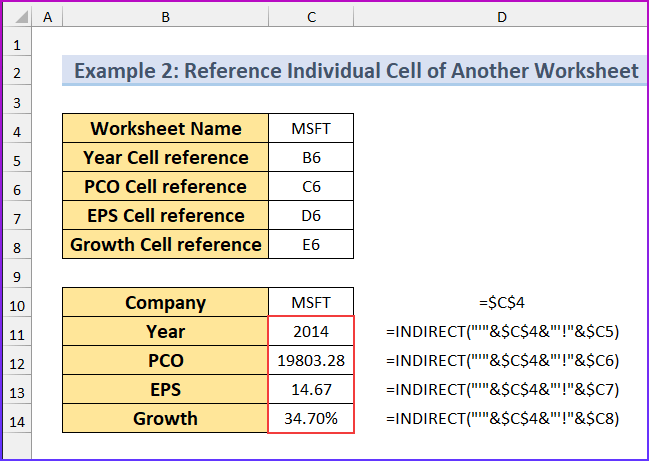
Men bu usulni quyidagicha ko'rsataman. kimdir buni o'z ishida foydali deb topishi mumkin. Agar siz boshqa kompaniyaga yana bir yilga borishni istasangiz, 5 ta qiymatni o'zgartirishingiz kerak. Hozir bu rasmni tekshiring.

Bu formulalar qanday ishlashini tushuntirmayman, chunki bu formulalar yuqoridagi bilan bir xil.
Batafsil o'qing: Excel-dagi ma'lumotlarni bir varaqdan ikkinchisiga qanday ulash mumkin (4 usul)
Xulosa
Men sizga ko'rsatdim Excel dan mos yozuvlar katakchalari ga boshqa varaqda yacheyka qiymatiga asoslangan holda qanday foydalanish. Umid qilamanki, bu sizga asosiy ish varag'idagi ko'plab ish varaqlaridan ma'lumotlarni ko'rsatishni xohlaganingizda yordam beradi. Siz yaxshiroq usullardan foydalanasizmi? Fikr maydonida menga xabar bering.

